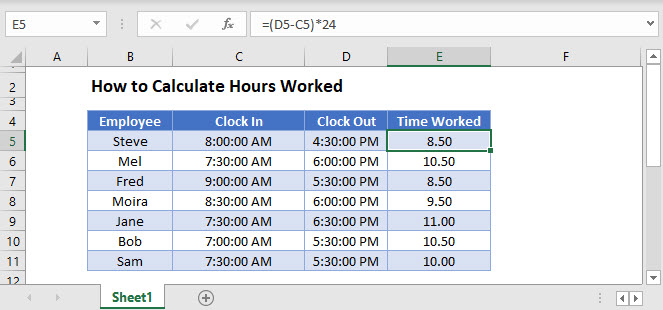Conto ieu bakal ngajarkeun anjeun kumaha cara ngadamel kalkulator jadwal saderhana dina Excel. Sél anu ngandung rumus diwarnaan konéng caang.
- Pikeun ngitung otomatis 4 dinten saatos tanggal mimiti, paké rumus di handap:
- Pikeun sél B6:
=TEXT(C6,"dddd")=ТЕКСТ(C6;"дддд") - Pikeun sél C6:
=C5+1
- Pikeun sél B6:
- Pilih sél anu ngandung waktos.
- Klik-katuhu dina aranjeunna, dina menu konteks pilih Sél Pormat (Format Sél) sareng setel format waktos anu leres. Pikeun sél R-12, R-13 и R-14 ngagunakeun format dikurilingan dina gambar di handap.
- Pikeun itungan otomatis poéan jam gawé, kitu ogé total jam jeung lembur, make rumus di handap:
- Pikeun rentang k5: k9:
=(F5-E5)+(I5-H5) - Pikeun sél R-12:
=SUM(K5:K9)=СУММ(K5:K9) - Pikeun sél R-14:
=IF(K12>K13,K12-K13,0)=ЕСЛИ(K12>K13;K12-K13;0)
- Pikeun rentang k5: k9: